近日有一些網友反饋Win10會自動安裝一些游戲/應用。用戶沒有打開應用商店並且沒有被要求獲取批准,系統自動在系統中安裝了一些應用。
比如有這樣一位網友反饋了該問題,他在自己的系統中使用命令卸載了所有的Modern應用,包括應用商店。奇怪的是,即便如此也不能阻止系統自動安裝一些應用。被安裝的應用先是突然出現在開始菜單中,並且有顯示下載進度條,完成安裝之後就出現在了“最近安裝”中。
目前這個問題並沒有得到官方的確認,也可能是Windows10系統中應用促銷功能的一處Bug,這項推廣功能只在TH2或更高版本中可用。不過我們可以通過修改注冊表徹底禁用Win10的應用推廣功能,具體操作方法如下:
注意:由於需要修改注冊表,在操作之前建議先按照《windows 10怎麼創建還原點及系統還原?》為你的系統創建一個還原點,以便在出錯時還原。
1、按Win+R打開運行,輸入regedit回車打開注冊表編輯器;
2、展開以下位置:HKEY_LOCAL_MACHINE\SOFTWARE\Policies\Microsoft\Windows\
3、在該項下新建名為CloudContent的子項,如下圖所示:
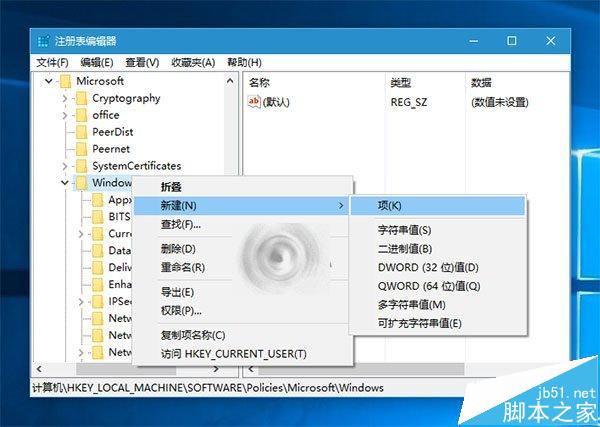
4、選中CloudContent項,在右側新建名為DisableWindowsConsumerFeatures的DWORD(32位)值,如下圖所示:

5、雙擊DisableWindowsConsumerFeatures,將其值設置為1,然後保存。
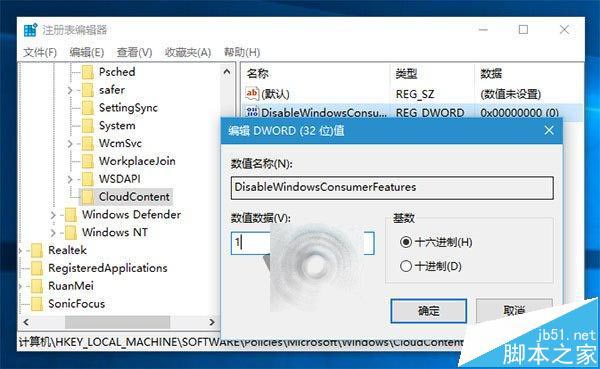
6、重啟即可。
通過以上設置後就可以徹底禁用Win10系統的應用推廣功能了。
相關推薦:
Win10不能安裝應用/游戲? 最多只能安裝10台設備的解決辦法
盜版系統升級win10正式版後LOL游戲打不開不能玩該怎麼辦?
win10的掃雷小游戲在那裡?win10打開掃雷游戲的詳細方法